Cum să utilizați Auto-GPT
Publicat: 2023-05-08Auto-GPT este o aplicație Python open-source care folosește GPT-4 OpenAI, un model de limbaj mare (LLM), pentru a automatiza proiecte și sarcini complexe, în mai mulți pași.
Auto GPT este un instrument puternic care ajută utilizatorii să genereze conținut scris de înaltă calitate prin apăsarea tastei Enter. Spre deosebire de ChatGPT, Auto-GPT poate căuta informații pe internet, aduna date și poate finaliza sarcini.
Consideră-l propriul tău asistent personal, care se ocupă de sarcinile pe care nu vrei să le faci sau nu ai timp să le faci. Da, cu toții am putea folosi una dintre aceste zile pentru a ne face viața un pic mai ușoară și mai eficientă.
În acest articol, vă vom arăta de ce aveți nevoie pentru a pune în funcțiune unul dintre acești agenți AI și abilitățile necesare.
Lucruri de știut înainte de a utiliza Auto-GPT
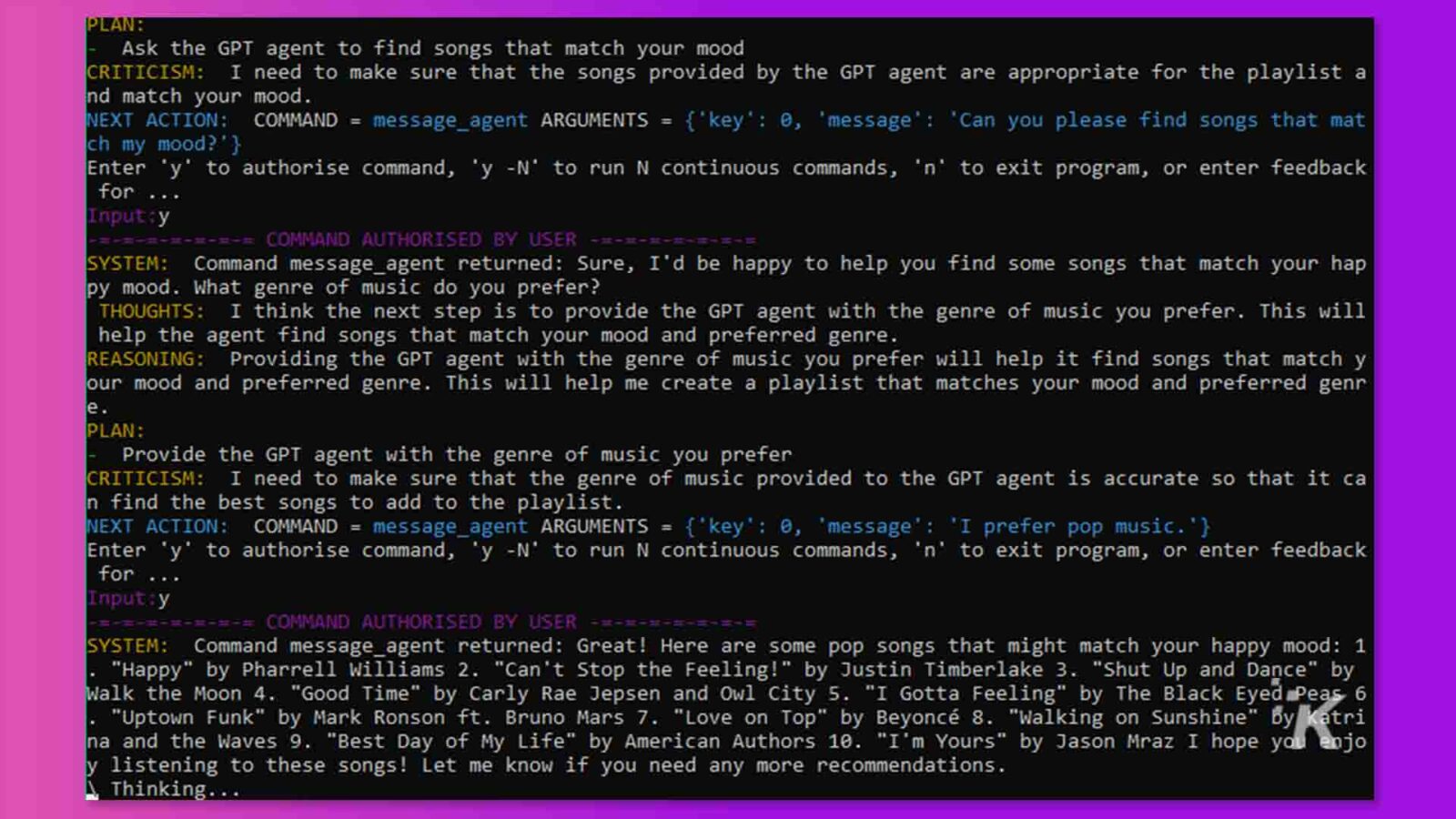
- În primul rând, ar trebui să înțelegeți ce este Auto-GPT și cum funcționează. Am scris aici un articol introductiv.
- Urmărirea acestui tutorial Auto-GPT necesită o experiență de bază de programare și un laptop, deoarece necesită o instalare Python și alte dependențe necesare.
- Pentru a utiliza Auto-GPT, veți avea nevoie și de un cont OpenAI pentru a vă genera cheia API. API-ul permite Auto-GPT să comunice cu GPT-4 și ChatGPT OpenAI. În cele din urmă, veți avea nevoie de acces la GPT-4. Există o listă de așteptare aici, iar timpii de așteptare nu sunt de obicei lungi.
După ce aveți toate lucrurile de care aveți nevoie, continuați și creați un cont OpenAI aici. Vei reveni la asta mai târziu.
Cum se instalează Auto-GPT pe computer
Acum avem tot ce ne trebuie pentru a începe cu Auto-GPT, acum suntem gata să-l rulăm. Cu toate acestea, dacă nu aveți deja instalat Python, va trebui să-l setăm mai întâi. Iată cum.
Pasul 1: Instalați Python
- Descărcați Python de pe site-ul oficial și urmați pașii pentru a-l instala. Pentru utilizatorii de Windows, asigurați-vă că bifați opțiunea „ Adăugați python.exe la PATH ” în timpul instalării.
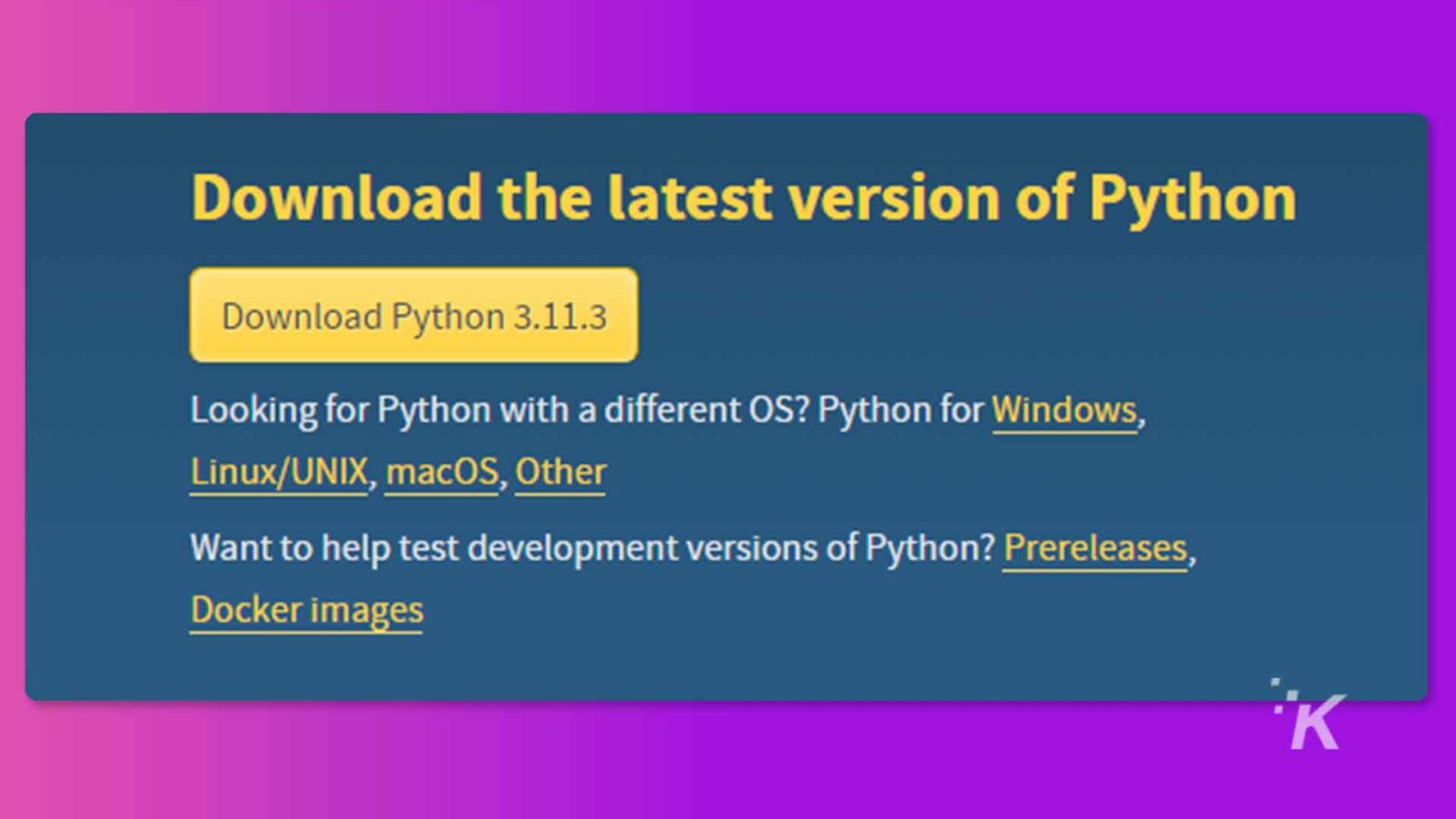
- Testați-vă instalarea Python pentru a vă asigura că totul este bine. Deschideți promptul de comandă sau terminalul și rulați „python –version” și „pip –version” pentru a obține numărul versiunii.
Utilizatorii Linux și MacOS ar trebui să folosească în schimb comenzile „python3” și „pip3”.
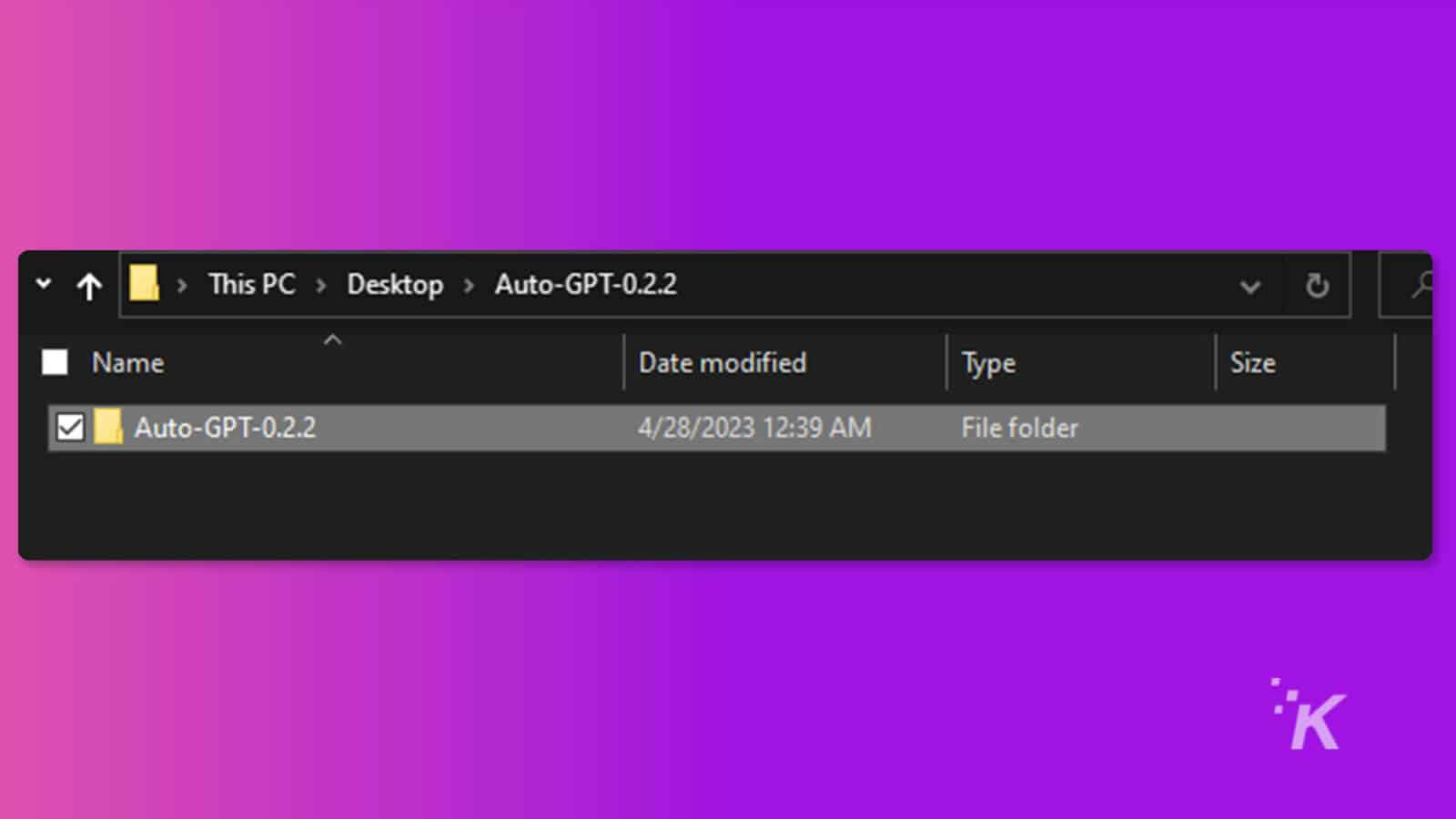
Pasul 2: Obțineți codul sursă Auto-GPT și cheia API OpenAI
Acum că avem Python în afara drumului, trebuie să ne legăm OpenAi de mediul nostru. Iată cum să o faci.
- Apoi, vizitați depozitul GitHub al Auto-GPT aici pentru a descărca codul sursă pentru cea mai recentă versiune. Celelalte versiuni ar putea avea erori, așa că cel mai bine este să alegeți cea mai recentă, deoarece este cea mai stabilă.
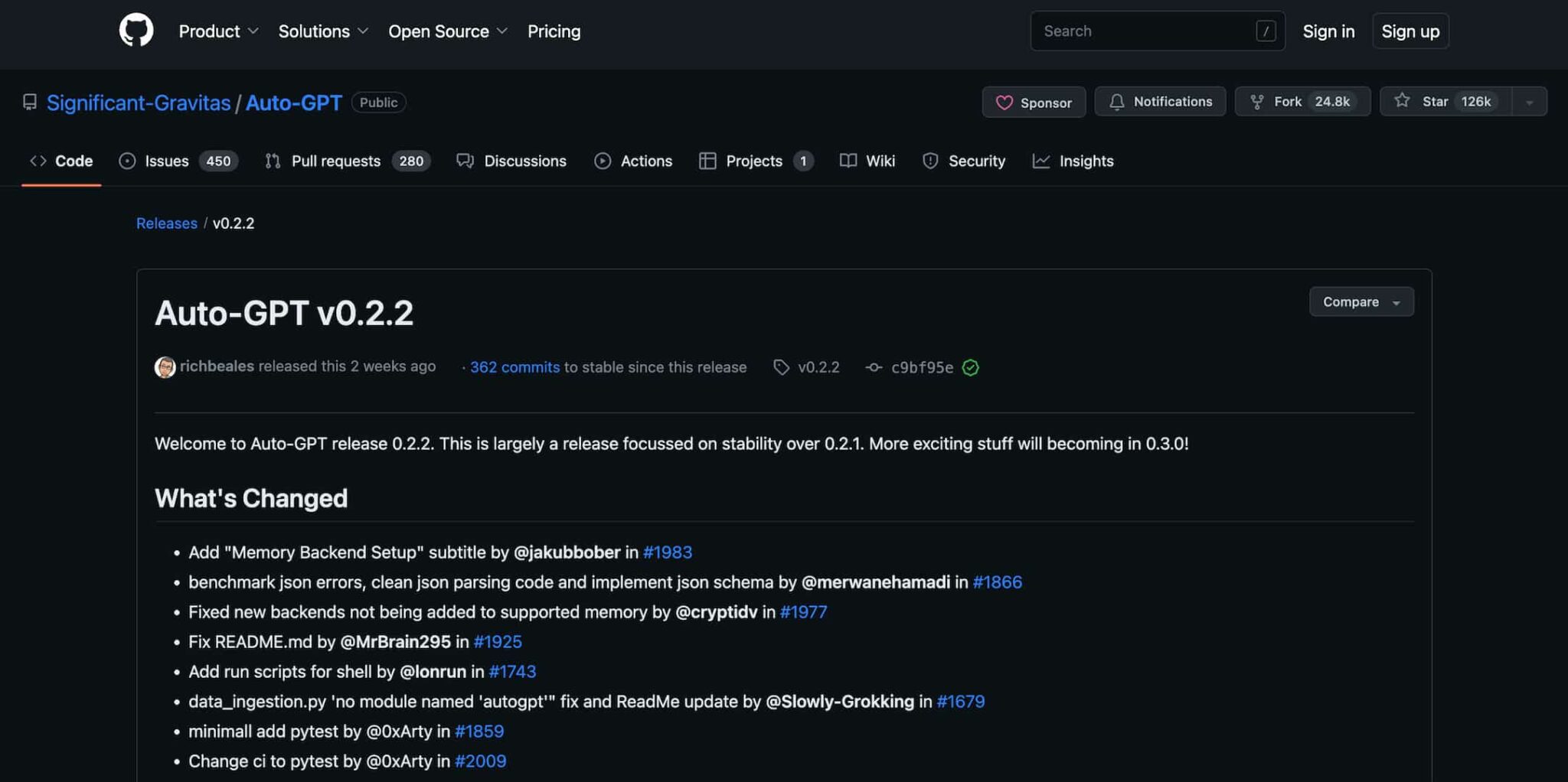
- După descărcare, faceți dublu clic pentru a extrage fișierul pe computerul local și salvați-l în locația preferată.
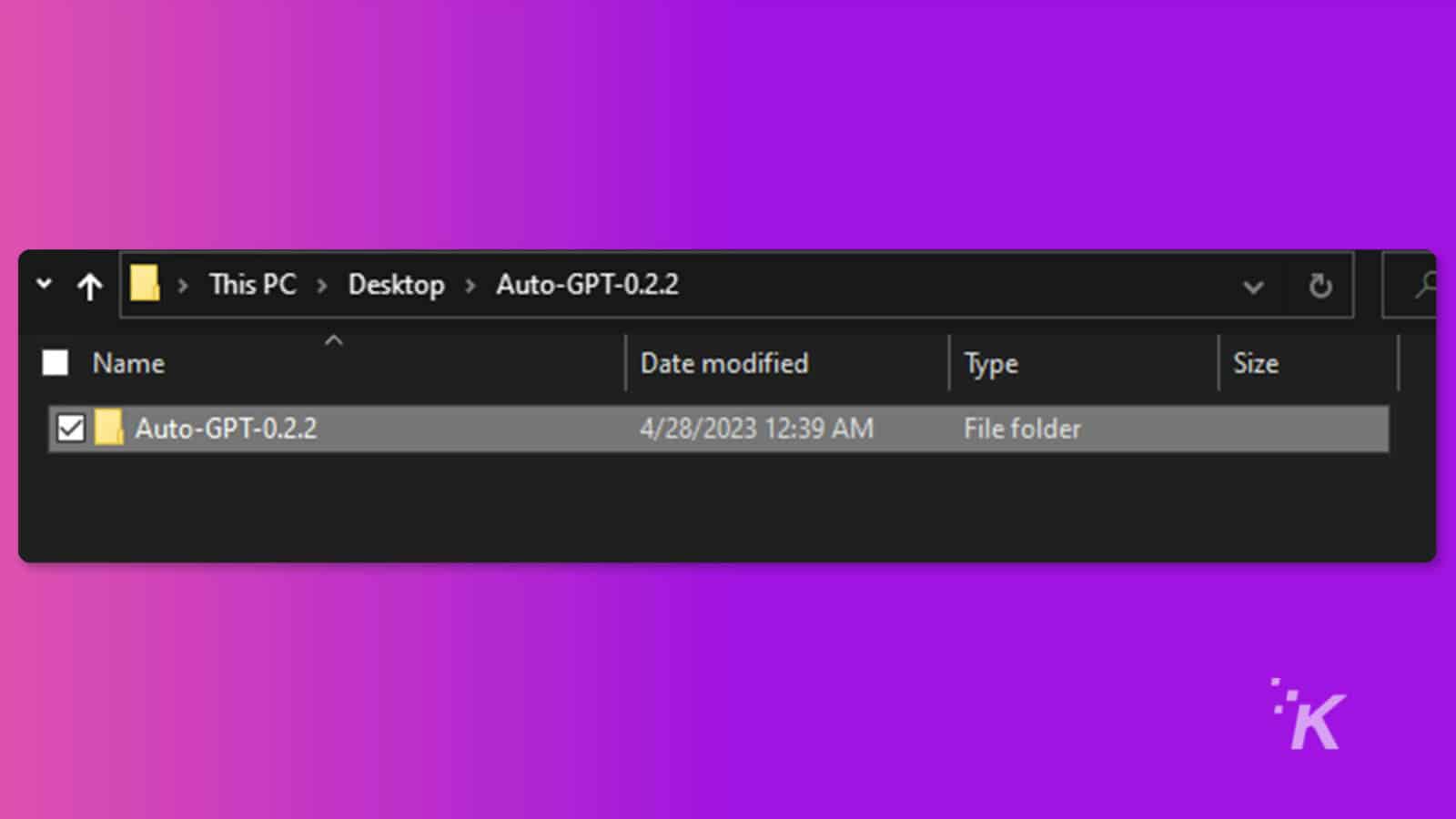
- Deschideți folderul și căutați fișierul „.env.template”. Deschideți-l cu Notepad sau cu editorul de text preferat.
- Apoi, accesați tabloul de bord OpenAI API și obțineți cheia dvs. secretă API. Dacă nu aveți una, faceți clic pe „Creați o cheie secretă nouă”. Copiați cheia creată și păstrați-o undeva în siguranță.
- După aceea, reveniți la editorul de text și inserați cheia secretă a API-ului, așa cum se vede în imaginea de mai jos
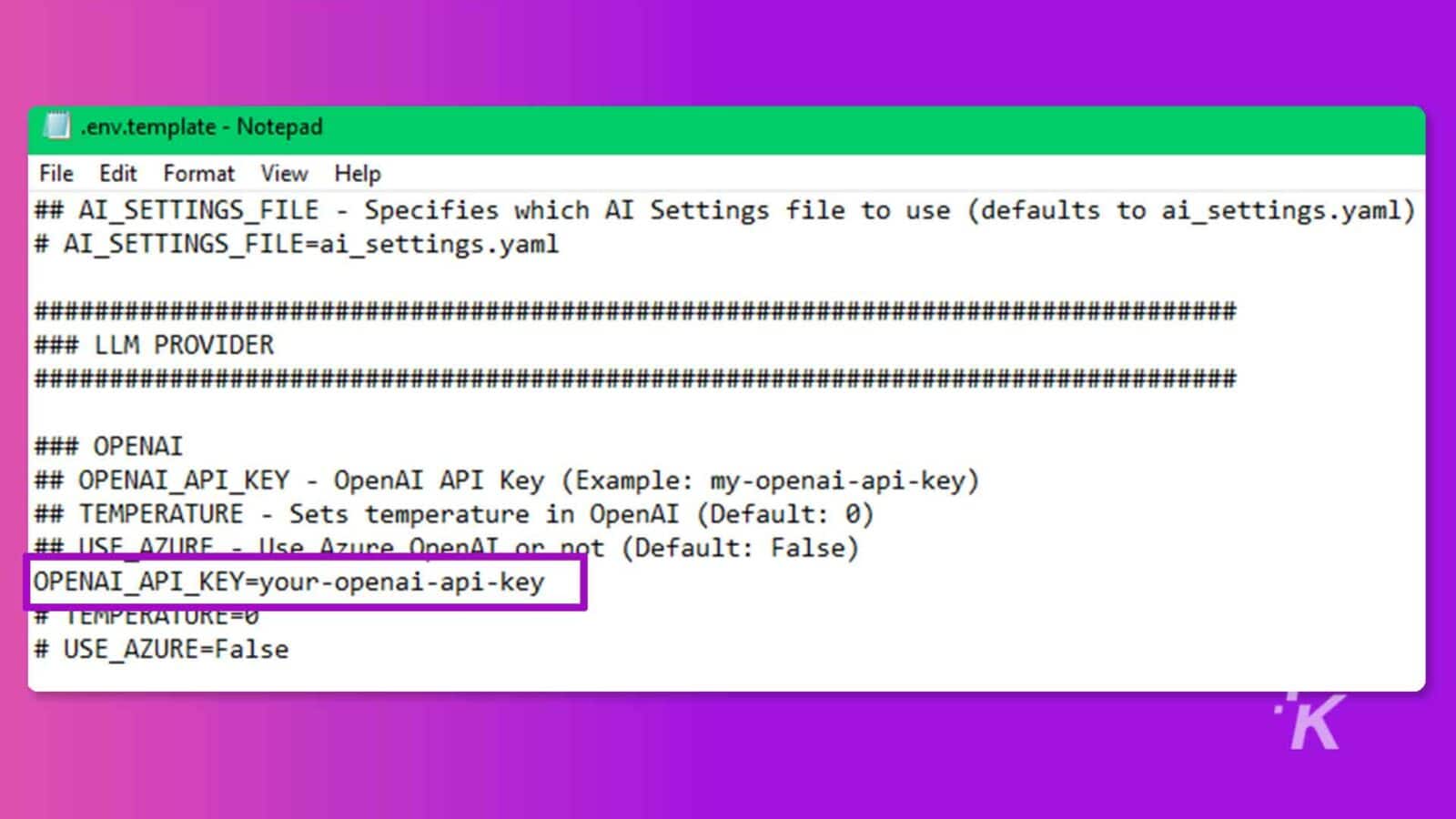
- După salvarea fișierului, redenumiți „. fișierul env.template ” la doar „ .env ”
Pasul 3: Instalați Auto-GPT pe Windows, MacOS și Linux
Bine, aproape am ajuns. Următorul pas al procesului este instalarea Auto-GPT pe dispozitivul dvs.
- După ce ați adăugat cheia API la fișierul env, selectați folderul Auto-GPT și alegeți opțiunea „Copiați ca cale”
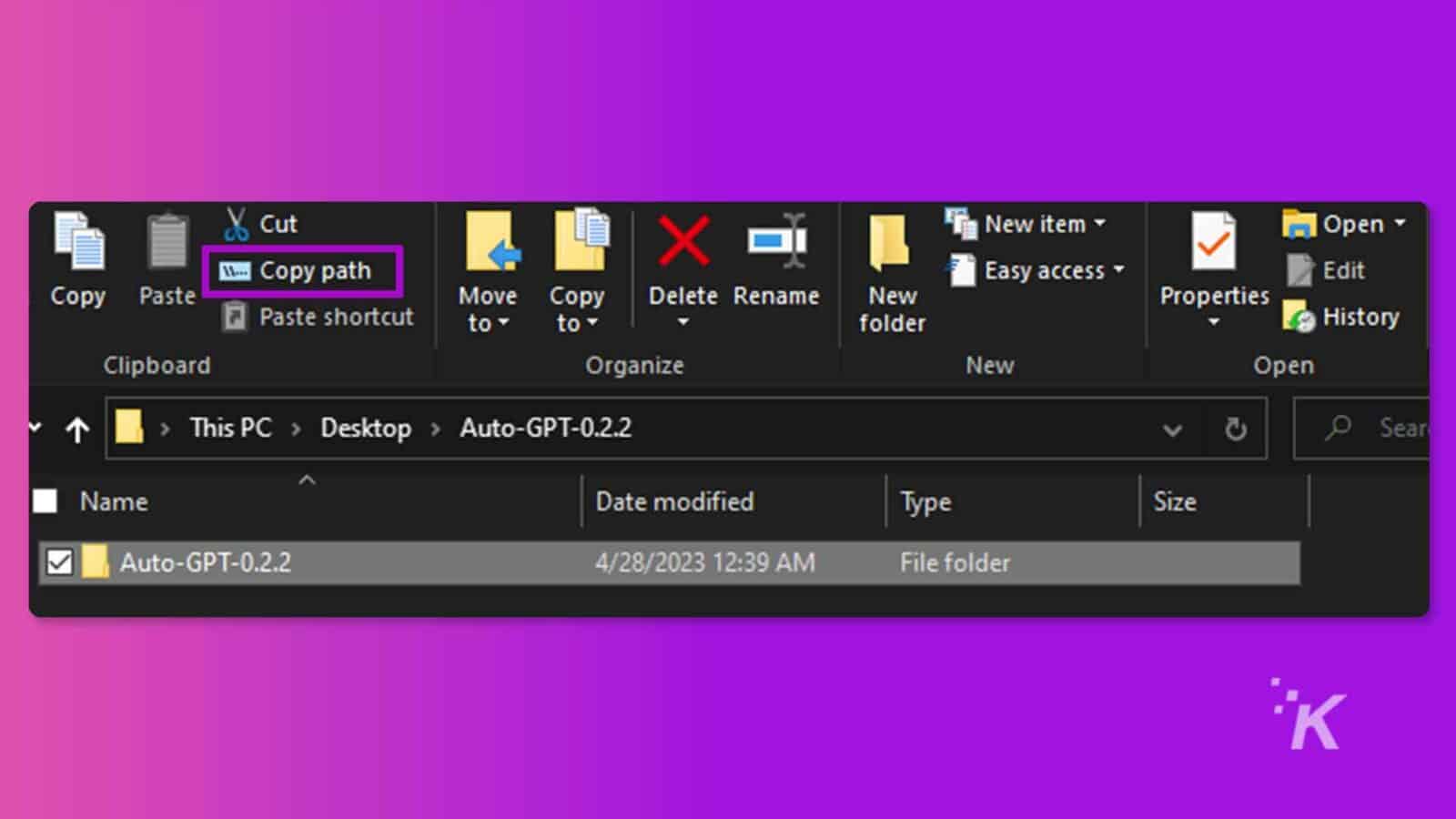
- Deschideți Terminal, tastați cd cu un spațiu, lipiți calea pe care ați copiat-o și apăsați Enter. Utilizatorii MacOS și Linux pot face clic dreapta și deschide terminalul în interiorul folderului însuși.
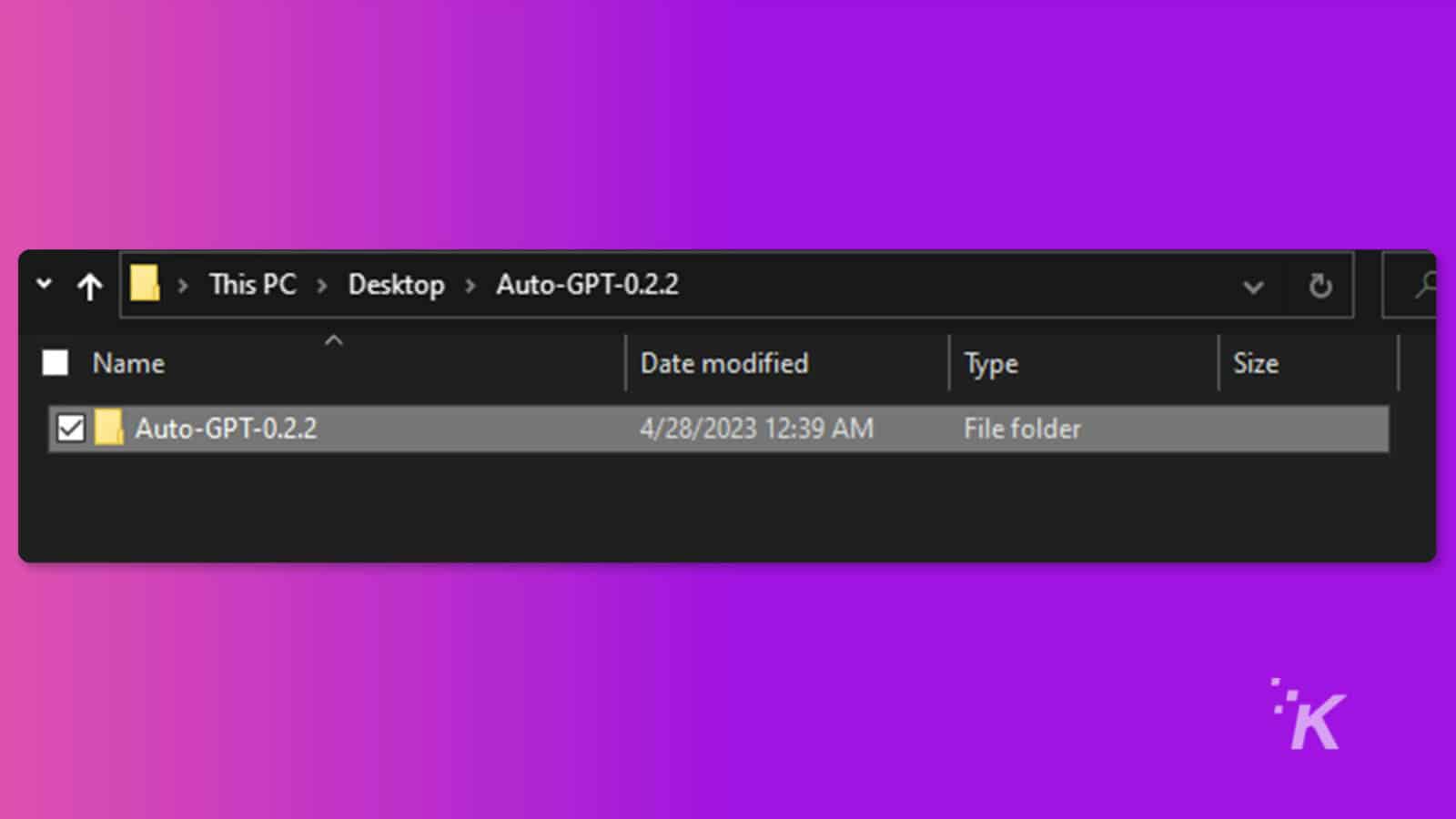
- După finalizarea pasului anterior, rulați „ pip install -r requirements.txt ” pentru a instala automat toate bibliotecile necesare pentru Auto-GPT. Este posibil să vedeți mult text tehnic pe ecran, iar procesul poate dura ceva timp, dar nu vă faceți griji; asta inseamna ca functioneaza!
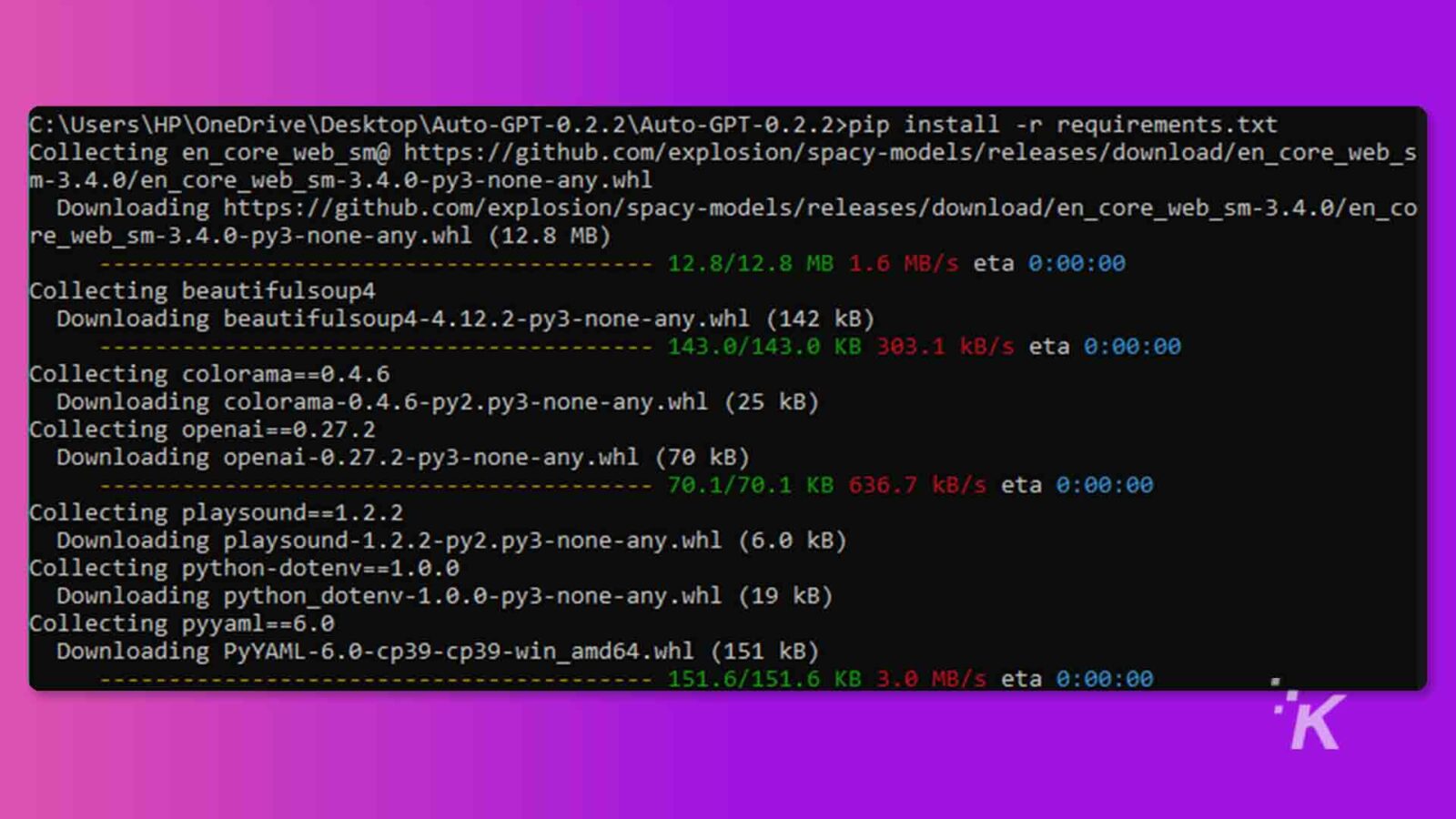
- Apoi, rulați „ python -m autogpt ” pentru a porni Auto-GPT pe sistemul dvs
Cum să rulați Auto-GPT pe computer
Bine, acum suntem în cursa de acasă. În cele din urmă, să o scoatem la o tură și să vedem ce a făcut.
- Auto-GPT vă va cere să denumiți AI prima dată când îl rulați (" python -m autogpt "). Pentru acest tutorial, creez Playlist-GPT , care ar trebui să poată crea o listă de redare bazată pe starea mea de spirit.
- Următorii pași ar fi să descrii rolul AI și să introduci până la 5 obiective pentru AI, așa cum se vede în exemplul meu din imaginea de mai jos
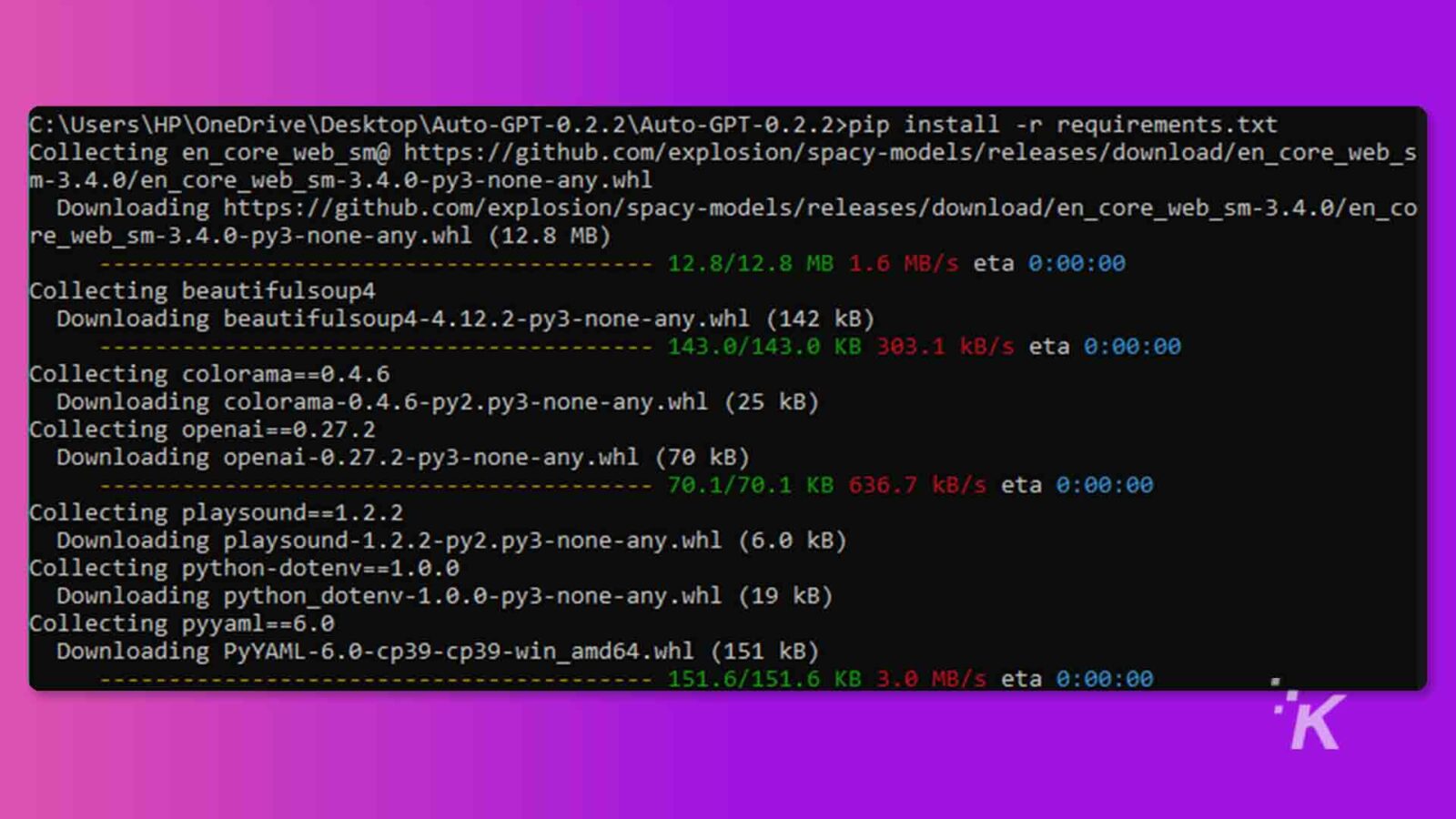
- Auto-GPT funcționează în aceste moduri
- Gânduri: create pe baza obiectivelor tale și a rolului AI.
- Raționament: cum să atingă cel mai bine obiectivele stabilite.
- Plan: pași pentru a găsi modalități de a-și îndeplini cu succes sarcinile.
- Critică: să-și îmbunătățească constant performanța pentru a oferi cele mai bune rezultate.
(Vezi exemplu în capturile de ecran de mai jos)
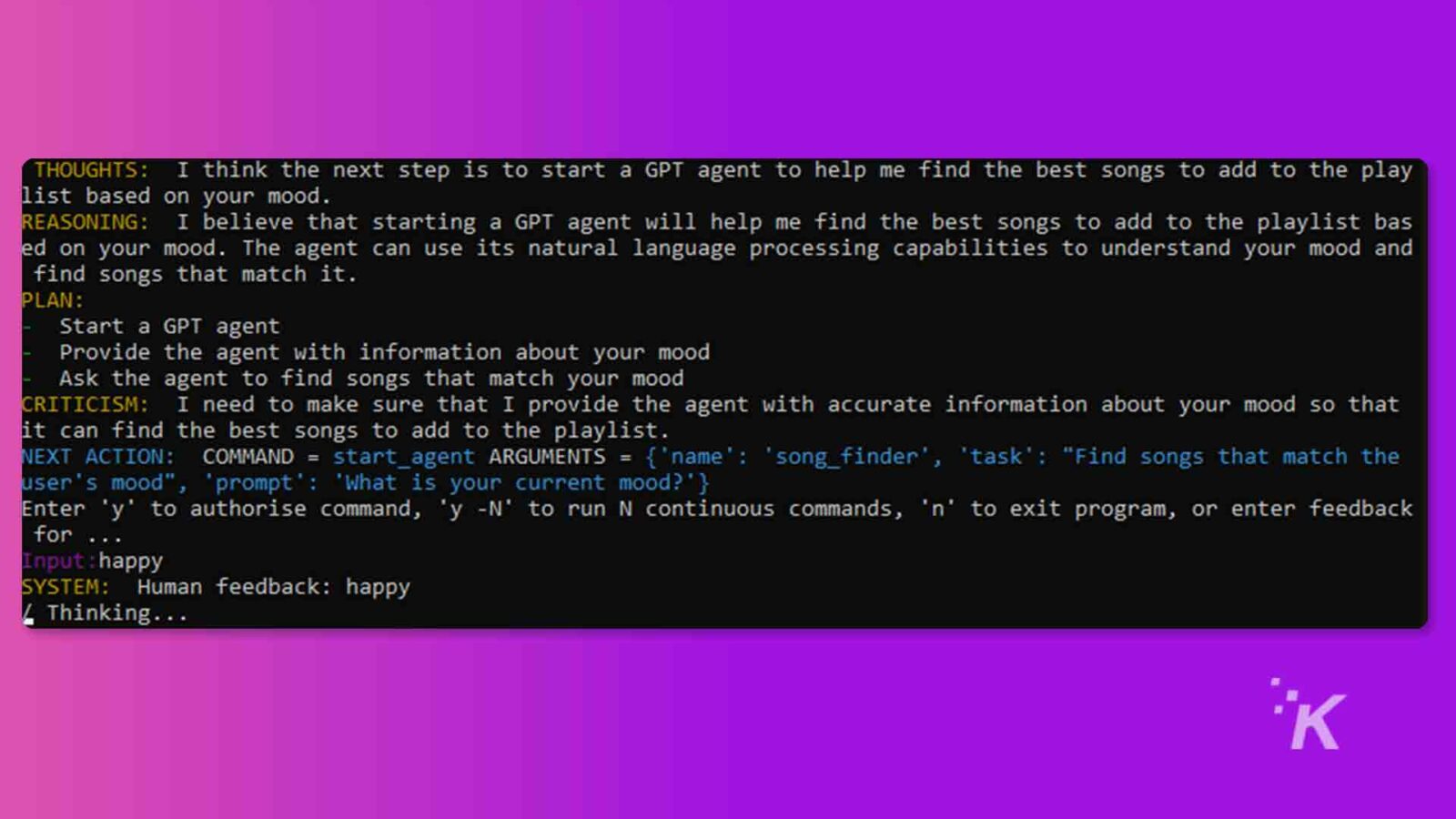
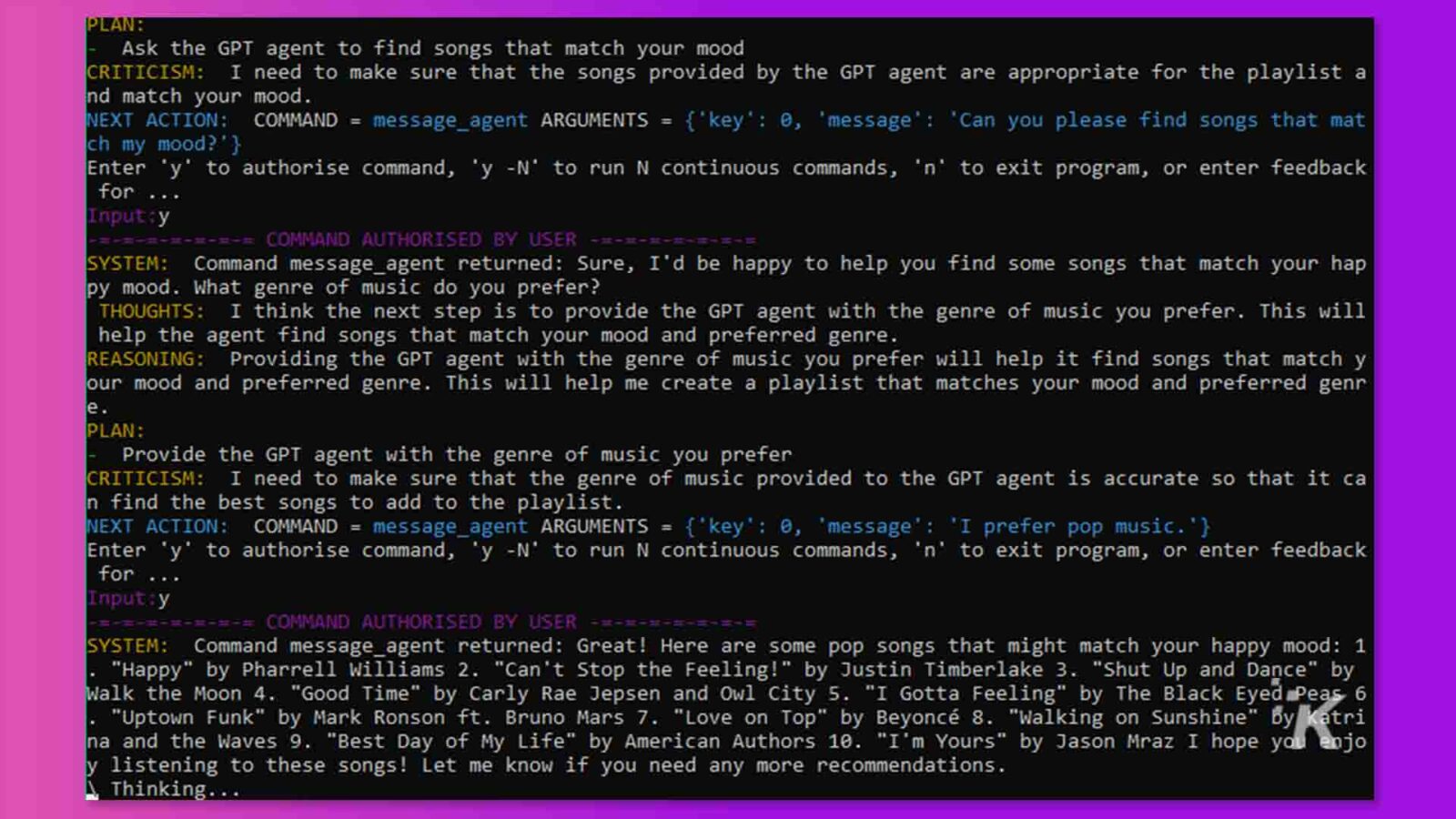
- Am cerut Playlist-GPT să atașeze melodiile într-un fișier numit „playlist.txt” și să salveze acel fișier pe computerul meu. Mi-au plăcut toate melodiile, așa că a fost inutil să le eliminați.
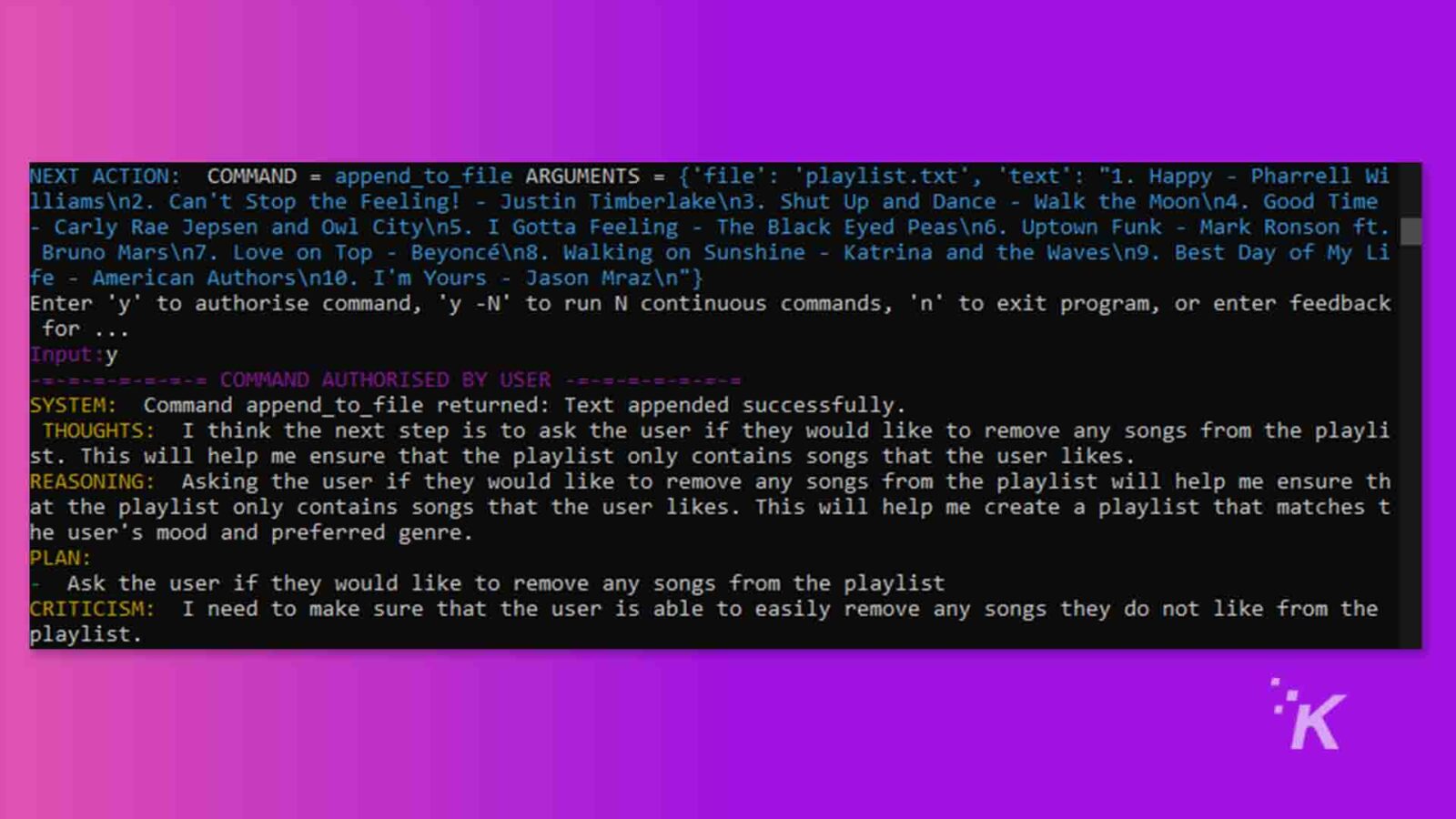
Imaginea de mai jos arată noua mea listă de redare de melodii în fișierul „playlist.txt”, toate realizate de Playlist-GPT!

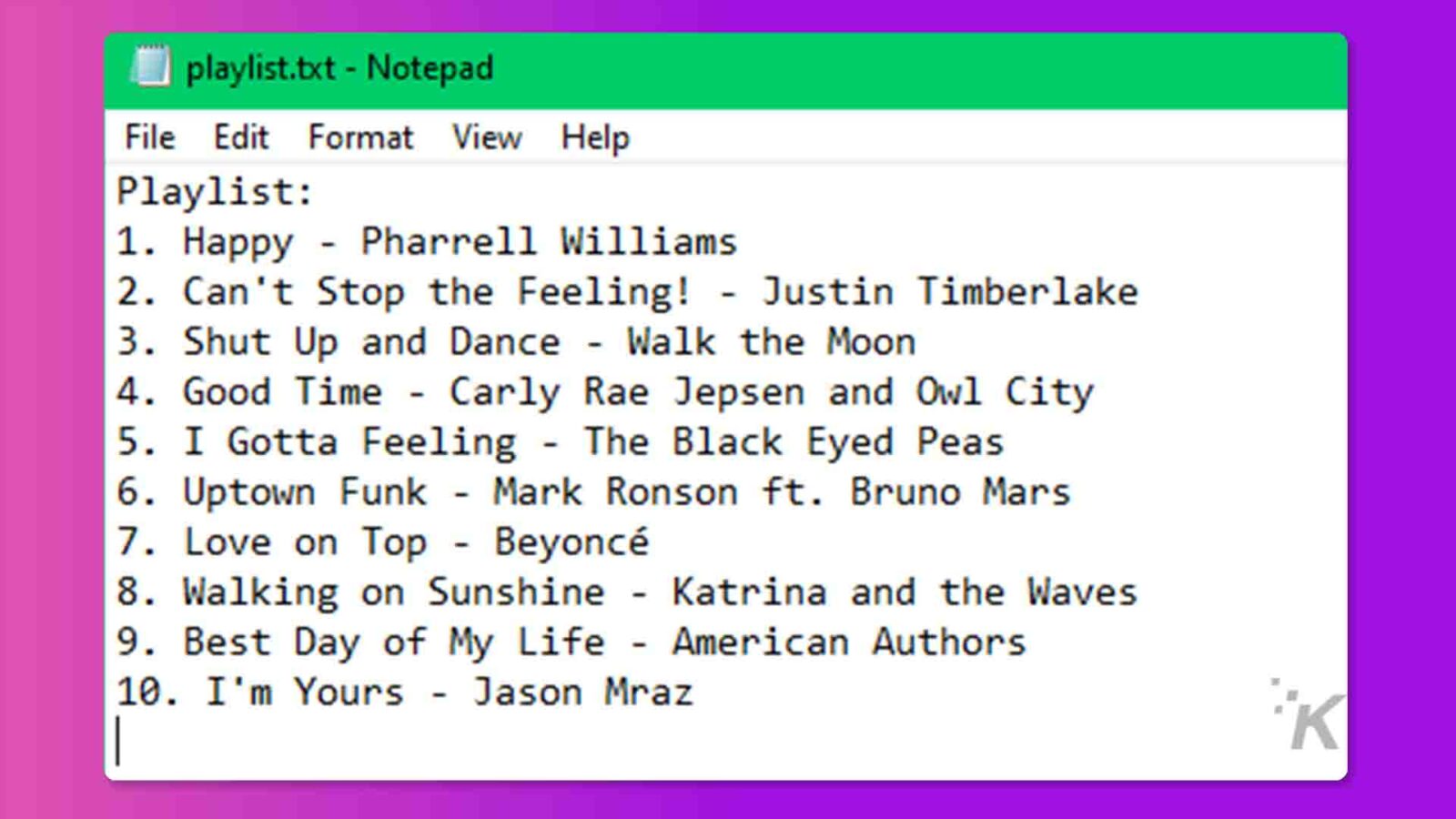
Cum să rulați Auto-GPT în browser (nu sunt necesare abilități Python sau de programare)
Vestea bună pentru cei care nu sunt programatori, puteți rula Auto-GPT direct în browser cu Agent-GPT. Datorită acestui instrument online, puteți asambla, configura și implementa agenți AI autonomi în browser.
Analiza și finalizarea sarcinilor poate dura ceva timp, dar, în cele din urmă, veți putea exporta și vizualiza datele.
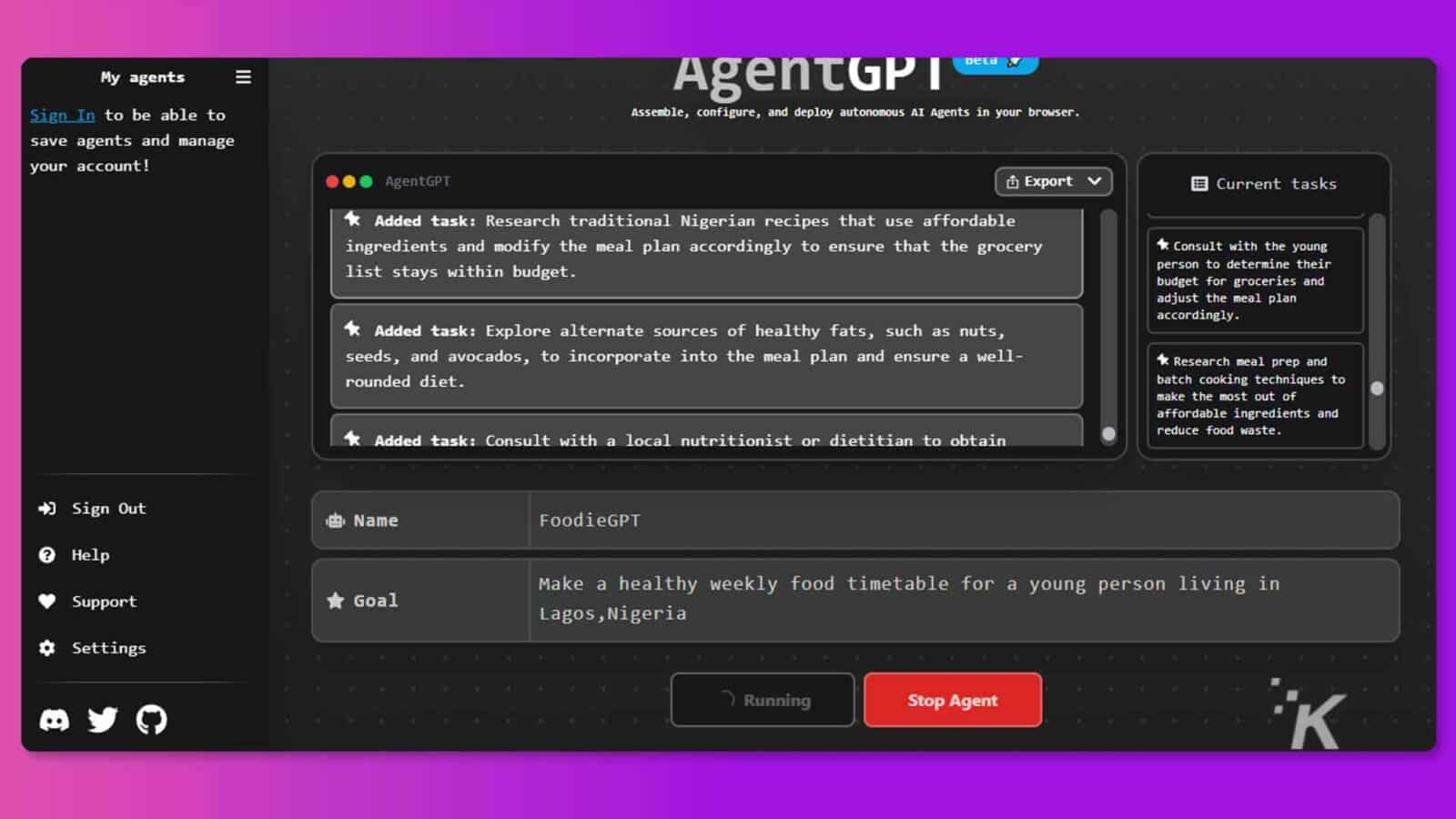
Primă
M-am jucat cu Agent-GPT și am încărcat un document PDF în care puteți citi procesul de gândire și puteți vedea cum funcționează Auto-GPT pentru a atinge un anumit obiectiv.
Merge la nesfârșit, gândind, planificând, criticând și dându-și sarcini viitoare până când obținerea aportului uman să se oprească.
Dar AgentGPT nu este singura opțiune pentru a rula AutoGPT în browser. Iată câteva alternative care merită verificate:
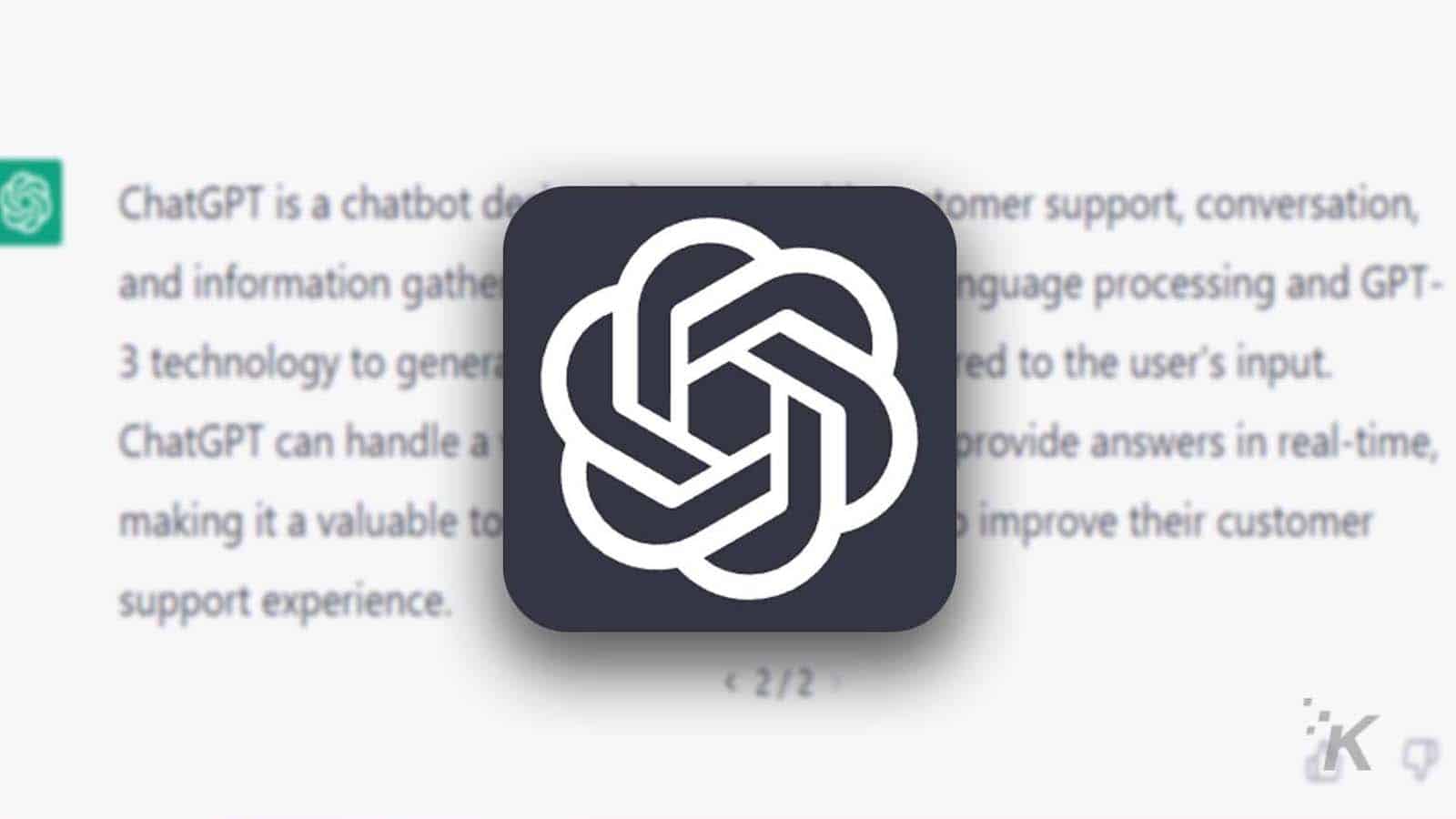
Încheind totul
Auto-GPT este un instrument interesant care folosește modelul de limbaj mare al OpenAI pentru a automatiza sarcini complexe. În plus, Auto-GPT poate economisi timp și crește productivitatea cu capacitatea sa de a „gândi singur”.
Pentru a utiliza pe deplin funcțiile Auto-GPT, trebuie să aveți instalat Python pe computer, precum și un cont API OpenAI. Sigur, puteți folosi și alternative online precum Agent-GPT, care este construit pe Auto-GPT.
În rezumat, Auto-GPT este un instrument care merită luat în considerare pentru oricine dorește să-și crească productivitatea și să-și simplifice fluxul de lucru în timp ce îndeplinesc sarcini.
Ai vreo părere despre asta? Trimiteți-ne un rând mai jos în comentarii sau transmiteți discuția pe Twitter sau Facebook.
Recomandările editorilor:
- Cât de fiabil este modul incognito al ChatGPT?
- Sosirea ChatGPT a ucis metaversul?
- Poate ChatGPT să vă facă treaba? OpenAI spune că da, cel puțin 19% dintre voi
- Această comandă rapidă iOS sincronizează Siri cu ChatGPT – iată cum să o configurați
